Remover quebras de linha de células no Excel
Este tutorial fornece três fórmulas para ajudá-lo a remover quebras de linha (que ocorrem ao pressionar as teclas Alt + Enter em uma célula) de células específicas no Excel.

Remover quebras de linha com a função CLEAN
Remover quebras de linha com a função TRIM
Remover quebras de linha com a função SUBSTITUTE
Remover quebras de linha com a função CLEAN
Fórmula genérica
=CLEAN(texto)
Argumento
Texto: O texto do qual você deseja remover as quebras de linha. Pode ser:
- 1. A cadeia de texto entre aspas;
- 2. Ou uma referência a uma célula que contém a cadeia de texto.
Como usar esta fórmula?
1. Selecione uma célula em branco para exibir o resultado.
2. Insira a fórmula abaixo nela e pressione a tecla Enter. Em seguida, arraste a Alça de Preenchimento para aplicar a fórmula a outras células.
=CLEAN(B3)

Nota: Se houver outros caracteres não imprimíveis na célula, a função CLEAN também os removerá.
Remover quebras de linha com a função TRIM
Fórmula genérica
=TRIM(texto)
Argumento
Texto: O texto do qual você deseja remover as quebras de linha. Pode ser:
- 1. A cadeia de texto entre aspas;
- 2. Ou uma referência a uma célula que contém a cadeia de texto.
Como usar esta fórmula?
1. Selecione uma célula em branco para exibir o resultado.
2. Insira a fórmula abaixo nela e pressione a tecla Enter. Em seguida, arraste a Alça de Preenchimento para aplicar a fórmula a outras células.
=TRIM(B3)
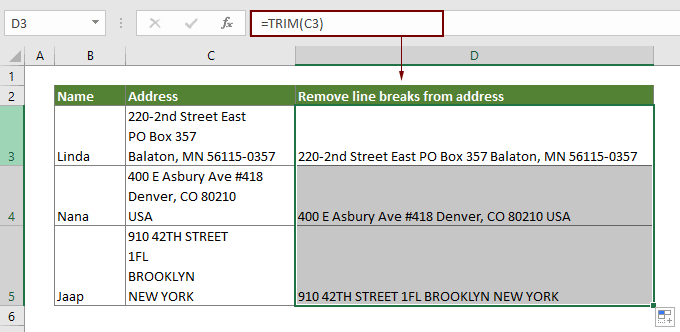
Nota: A função TRIM remove não apenas as quebras de linha, mas também todos os espaços extras e mantém um único espaço entre as palavras.
Remover quebras de linha com a função SUBSTITUTE
Fórmula genérica
=SUBSTITUTE(célula,CHAR(10),"")
Argumento
Célula: A célula que contém as quebras de linha que você deseja remover.
Como usar esta fórmula?
1. Selecione uma célula em branco para exibir o resultado sem as quebras de linha.
2. Insira a fórmula abaixo nela e pressione a tecla Enter. Em seguida, arraste a Alça de Preenchimento para aplicar a fórmula a outras células.
=SUBSTITUTE(C5,CHAR(10),"")

Nota: Neste caso, todas as quebras de linha nas células específicas são substituídas por textos vazios. Se você quiser substituir as quebras de linha por outros caracteres específicos, como vírgula, coloque a vírgula dentro das aspas conforme mostrado na fórmula abaixo:
=SUBSTITUTE(C5,CHAR(10),",")
Funções relacionadas
Função CLEAN do Excel
A função CLEAN do Microsoft Excel é usada para remover todos os caracteres não imprimíveis do texto fornecido.
Função TRIM do Excel
A função TRIM do Excel remove todos os espaços extras da cadeia de texto e mantém apenas um único espaço entre as palavras.
Função SUBSTITUTE do Excel
A função SUBSTITUTE do Microsoft Excel substitui texto ou caracteres dentro de uma cadeia de texto por outro texto ou caracteres.
Função CHAR do Excel
A função CHAR do Microsoft Excel retorna o caractere especificado por um número que vai de 1 a 255.
Fórmulas relacionadas
Remover texto de uma célula correspondendo o conteúdo
Este artigo mostra como usar a função SUBSTITUTE para remover parte de uma cadeia de texto de células especificadas correspondendo o conteúdo.
Remover texto de uma célula com base em posição específica
Este tutorial explica como usar fórmulas para remover texto de uma célula com base em uma posição específica no Excel.
Remover texto com base em posição variável no Excel
Este tutorial explica como remover texto ou caracteres de uma célula quando eles estão em uma posição variável.
Remover caracteres indesejados de uma célula no Excel
Você pode usar a função SUBSTITUTE para remover quaisquer caracteres indesejados de uma célula específica no Excel.
As Melhores Ferramentas de Produtividade para o Office
Kutools para Excel - Ajuda Você a Se Destacar na Multidão
O Kutools para Excel Oferece Mais de 300 Recursos, Garantindo que O Que Você Precisa Está Apenas a Um Clique de Distância...
Office Tab - Habilite a Leitura e Edição com Abas no Microsoft Office (inclui Excel)
- Um segundo para alternar entre dezenas de documentos abertos!
- Reduz centenas de cliques de mouse para você todos os dias, diga adeus à mão do mouse.
- Aumenta sua produtividade em 50% ao visualizar e editar vários documentos.
- Traz Guias Eficientes para o Office (inclui Excel), Assim Como Chrome, Edge e Firefox.